Top 4 oplossingen om iPhone 7 / 7Plus vast te zetten op het herstelscherm
"Hoi! mijn iPhone 7 is onlangs vastgelopen, kreeg een update-onderbreking en zit nu vast op het herstelscherm. Kon niet updaten of herstellen via iTunes, kreeg steeds fout 9 of 18. Enig advies? Bedankt !! ”
-Apple Support Community

iPhone 7 vast op herstelscherm? Dit probleem treedt meestal op wanneer u probeert uw iOS-systeem bij te werken naar de nieuwste versie zoals iOS 11 of andere versies zoals iOS 10.3.3. De redenen voor dit fenomeen zijn verschillend. Gelukkig kun je deze onderstaande methoden proberen om de iPhone 7 / 7P herstelmoduslus te repareren.
- Methode 1. Reparatie iPhone 7 vast op herstelscherm via gratis Tenorshare ReiBoot
- Methode 2. Fix iPhone 7 vast in Restore Mode door Force Restart
- Methode 3. Fix iPhone 7 vast op herstelscherm met iTunes-herstel (gegevensverlies)
- Methode 4. Herstel iPhone-systeem om herstelmoduslus te herstellen zonder gegevensverlies
Methode 1. Reparatie iPhone 7 vast op herstelscherm via gratis Tenorshare ReiBoot
Je kunt een freeware downloaden, Tenorshare ReiBoot,om uw iPhone 7 met één klik uit de herstelmodus te halen zonder gegevens te verliezen. Hier is een video-tutorial over hoe je de iPhone 7-herstelmodus kunt afsluiten, zoals hieronder:
Methode 2. Fix iPhone 7 vast in Restore Mode door Force Restart
Zodra iPhone 7 of iPhone 7 Plus vastzat in herstellenmodus, herstel deze niet onmiddellijk omdat u gegevens verliest. Is er daarom een gemakkelijke manier om dit probleem aan te pakken? Natuurlijk, probeer het probleem op te lossen met deze volgende stappen voor iPhone 7:
- 1. Druk tegelijkertijd op de knop Sleep / Wake / Power en Volume omlaag op uw iPhone 7 / 7Plus.
- 2. Zodra het scherm zwart wordt, laat deze twee knoppen onmiddellijk los.
- 3. Druk een tijdje op de aan / uit-knop totdat u het witte scherm met het zwarte Apple-logo ziet. Eindelijk ziet u de hoofdinterface van uw iPhone 7.

Meer info: Hoe herstart / hard reset iPhone 7 en iPhone 7 Plus
Methode 3. Fix iPhone 7 vast op herstelscherm met iTunes-herstel (gegevensverlies)
iPhone / iPad blijft hangen in de lus van de herstelmodusupdate of jailbreak? Als er geen belangrijke gegevens in die iPhone 7 staan of als u niet om de gegevens geeft, probeer dan gewoon de smartphone te herstellen en uw gegevens te wissen. U staat op het punt de iPhone te herstellen met behulp van iTunes door deze instructies te volgen:
- 1. Verbind de iPhone met iTunes op uw pc / Mac met een bliksemkabel. Vervolgens wordt iTunes automatisch gestart.
- 2. Klik in de instellingen "Samenvatting" op de knop "iPhone herstellen ..." aan de rechterkant van het venster.
- 3. Daarna verschijnt er een bevestigingsvenster en kun je gewoon op de knop "Herstellen" klikken. Eindelijk gaat het je iPhone herstellen.
- 4. Wanneer het proces is voltooid, stelt u uw iPhone in als nieuw.

Methode 4. Herstel iPhone-systeem om herstelmoduslus te herstellen zonder gegevensverlies
iPhone blijft hangen bij herstel van het scherm en doet dat nietherstellen in iTunes? U kunt proberen om Tenorshare ReiBoot Pro te gebruiken om het iPhone-systeem te repareren zonder gegevensverlies. Ongeacht de iPhone 7 die vastzit in de herstelmodus, de DFU-modus, de hoofdtelefoonmodus, het laadscherm of een ander veelvoorkomend probleem, je kunt altijd Tenorshare ReiBoot Pro gebruiken, de onoverwinnelijke tegenstander van het vastgelopen probleem.
Nu kunt u zien hoe u deze software kunt gebruiken om uw probleem op te lossen, zoals hieronder.
Stap 1. Download en installeer gratis Tenorshare ReiBoot op uw computer. Sluit vervolgens uw iPhone / iPad / iPod aan via een USB-kabel, het zal uw apparaat herkennen.
Stap 2. Upgrade naar Tenorshare ReiBoot Pro en klik op "Fix All iOS Stuck" knop. Tik in de nieuwe interface op de knop "Nu repareren".

Stap 3. U kunt ervoor kiezen om het firmwarepakket te downloaden of uw lokale firmwarepakket in te voegen.

Stap 4. Na een paar minuten is het reparatieproces voltooid. Je iPhone 7 gaat net zo normaal als normaal.
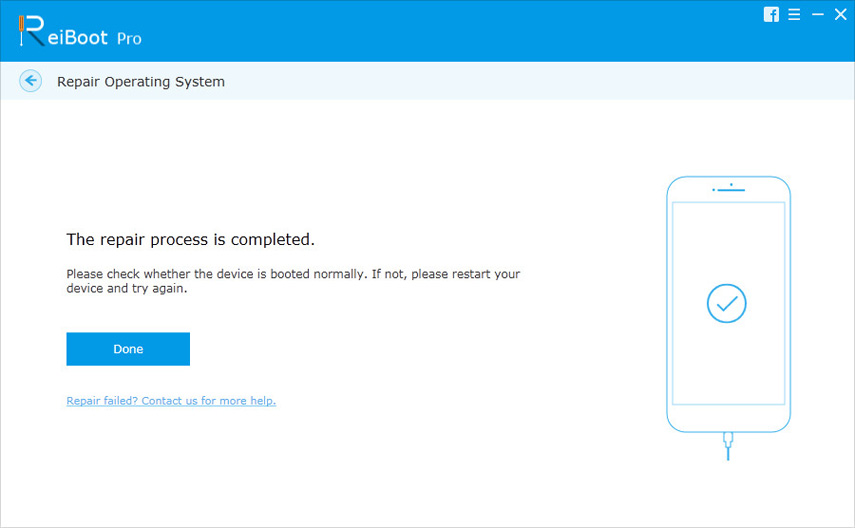
Alle bovenstaande oplossingen blijken effectief te zijnfix iPhone 7 / 7Plus vast op herstelscherm. Als het probleem zich blijft voordoen, aarzel dan niet om het ons te laten weten. Het is ons een genoegen u te helpen. Bedankt voor het lezen.








![[Probleem opgelost] iPhone 7 loopt vast en loopt vast](/images/iphone7-tips/issue-solved-iphone-7-lagging-and-freezing.jpg)
